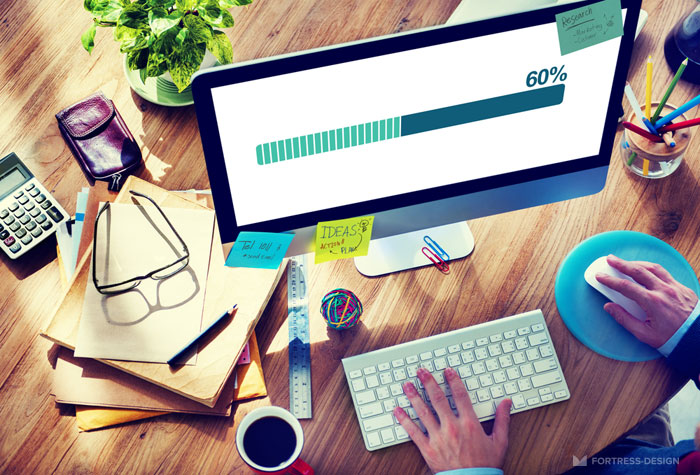Содержание
Наиболее известны такие программы как:
- Offline Explorer ($59.95) и Offline Explorer Pro ($149.95)
- Teleport Pro ($49.95)
- Webcopier ($30)
- И даже такие архаичные как Wget (бесплатна), но необходимо уметь работы с консолью операционной системы.
- Есть даже бесплатный русский сервис Site2Zip.com (я ставил на закачку, но он ничего не скачал).
- HTTrack Website Copier (бесплатна)
А теперь подробнее о последней программе.
HTTrack Website Copier
Выбор небольшой, поэтому наиболее подходящей программой для скачивания сайта будет HTTrack Website Copier. К тому она вполне неплохо справляется с данной задачей.
Есть различные версии программы, которые совместимы с:
- 32-разрядной Windows 2000/XP/Vista/Seven/8
- 64-разрядной Windows Vista/7/8
В настройках можно выбрать русский язык.
Скачать нужную версию мы сможете прямо с официального сайта
Как скачивать сайт целиком
1. Установить программу на свой компьютер.
2. Выберите в настройках русский язык и перезагрузите программу, чтобы интерфейс обновился.
3. Создайте новый проект
- Укажите название проекта.
- В какую папку на ваш компьютер сохранить сайт.
- И нажмите кнопку «Далее».
4. В поле «Веб адреса: (URL)» укажите адрес сайта, который надо скопировать и нажмите на кнопку «Задать параметры».
5. В появившемся окне выставляем параметры скачивания.
Если у вас нет прокси оставляем все как есть и переходим к следующей вкладке «Фильтры».
Внимание: если возникли проблемы со скачиванием — попробуйте снять флажок с опции «Использовать прокси для ftp-закачки».
6. Здесь мы избавляемся от мусора и говорим какие файлы нам скачивать не нужно.
Ставим флажки напротив архивов и видео-файлов. Все расширения добавятся автоматически.
7. Переходим на вкладку «Ограничения».
Я задал максимальную глубину загрузки сайта до трех уровне вложенности. Вы можете указывать другое значение, в зависимости от ваших потребностей.
Максимальную глубину внешних рекомендую устанавливать в нуль, если, конечно, вы не хотите попытаться скачать весь интернет ))
8. Идем на вкладку «Линки».
Можете поставить также все флажки как на этом скриншоте, чтобы скачивание сайта происходило максимально быстро.
9. На вкладке «Структура» выбираем тип локальной структуры зеркала. Я выбрал структуру сайта по умолчанию.
10. Нажимаем кнопку «ОК» и видим такое окно.
Здесь вы можете разорвать соединение после скачивания сайта, если у вас интернет не безлимитный. А также поставить флажок напротив пункта «Shutdown PC when finished», если хотите, чтобы HTTrack сам выключил компьютер, когда сольёт весь сайт.
Можем начать скачивание прямо сейчас или сделать это позже. Нажимаем кнопку «ОК».
11. Начался процесс скачивания сайта.
Примечание
Если вы хотите прервать скачивание, то нажмите кнопку «Отмена». В появившемся окне подтвердите остановку процесса, после чего HTTrack докачает текущие файлы, а новые скачивать не будет.
Сохраниет этот проект у себя на компьютере. Потом, чтобы докачать сайт, снова откроете этот проект и возобновите скачивание.
Вот как это выглядит на диске. Стрелкой отмечена папка, в которой находится скачанный сайт.
Если вы зайдете в нее, то увидите такую структуру.
Как просмотреть то, что мы скачали
Скачанный сайт можно запустить любым способом, например:
- зайти в папку, в которую сохраняли проект, кликнув по файлу
index.html. После этого откроется страница со списком всех проектов. Нужно выбрать нужный. - или войти в папку с названием проекта, кликнув по файлу
index.html, чтобы открылся сайт сразу.
Всё. Поздравляю, теперь на вашем компьютере точно такая копия сайта как и в интернете. Пользуйтесь на здоровье!
Напишите, пожалуйста, в комментариях, всё ли понятно написано? Скажите, какими программами вы пользуетесь, когда вам надо бесплатно скачать сайт на компьютер?
Фото: Rawpixel / Shutterstock.com